Если вы работаете на ПК с Windows 10, возможно, вы столкнулись с одной или двумя программами, потребляющими память. Если вы никогда не удосужились проверить, возможно, стоит взглянуть на диспетчер задач, чтобы узнать, сколько процессов памяти потребляет ваш компьютер. Узел взаимодействия с оболочкой Windows часто использует память в Windows 10.
В следующей статье мы покажем вам, что такое Windows Shell Experience Host, который поможет вам при решении проблем с чрезмерным потреблением памяти.
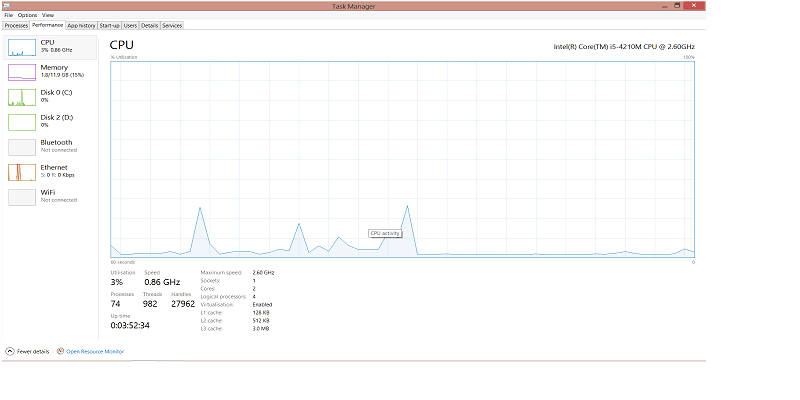
Что такое хост Windows Shell Experience?
Глобальные приложения Windows всегда представлены в интерфейсе тега Windows. Просмотр этих универсальных приложений - основная функция Windows Shell Experience Host.
Функциональность этого процесса позволяет обрабатывать множество графических элементов, связанных с приложениями Windows. Он имеет дело с такими элементами, как меню «Пуск», различные визуальные элементы уведомлений и даже прозрачность панели задач.
Один из распространенных случаев использования этого процесса - установка фона рабочего стола для слайд-шоу. В данном случае я просто использовал это с помощью Windows Shell Experience Host.
Поскольку он отвечает за эту очень привлекательную с эстетической точки зрения функцию, он также может привести к значительному скачку загрузки ЦП. С большим количеством обновлений это вызовет больше, чем просто падение, но вам все равно нужно всегда следить за этим.
Если вы когда-либо сталкивались с подобным процессором, вам будет любопытно, почему.
Вы должны знать, что это ненормально, потому что хост взаимодействия с оболочкой Windows обычно не потребляет много ресурсов вашего процессора. Когда есть редкие возвышения, они обычно сами выбираются и возвращаются к нулю.
На изображении ниже показано, как должна выглядеть обычная память из этого процесса.
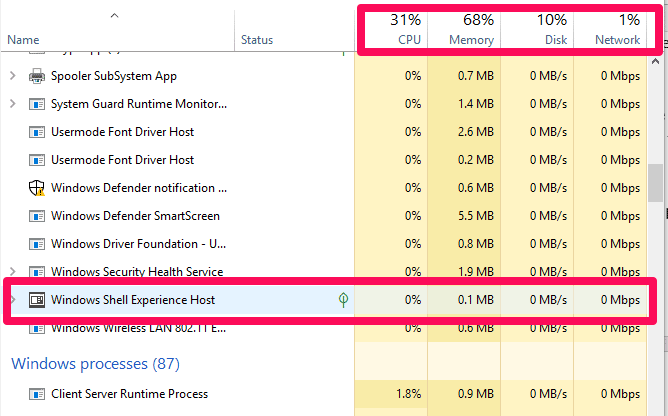
Вы должны заметить, что использование ЦП и памяти оболочкой hostWindows составляет 0% и 0.1 МБ соответственно. Это здорово, и это именно то, что должно быть в вашей системе.
Если вы заметили рост загрузки ЦП до 25%, возможно, у вас возникла проблема с этим процессом Windows, и вам нужно будет сразу устранить ее.
Как исправить проблему с высоким потреблением памяти хостом оболочки Windows
Как только вы столкнетесь с этой проблемой, вы можете попробовать любое из этих исправлений.
1. Выполните обновление Windows.
На всякий случай лучше всего загружать обновления автоматически. Если для вас это не по умолчанию, выполните следующие действия, чтобы выполнить обновление.
1. Откройте «Настройки» в меню «Пуск» и выберите «Обновления и безопасность».
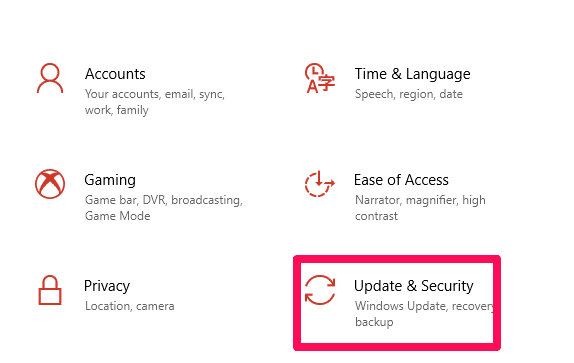
2. На левой панели выберите панель Windows Update и нажмите кнопку «Проверить наличие обновлений» на правой панели.
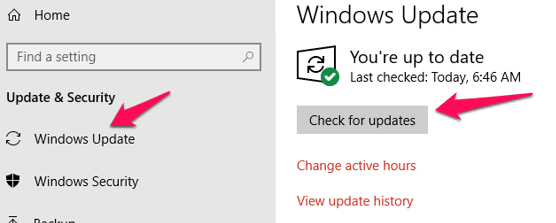
Windows будет вынуждена проверить наличие обновлений. Эти обновления будут загружены. Обязательно установите его и перезагрузите компьютер, если будет предложено. Теперь проверьте, решена ли проблема. Если нет, переходите к следующему шагу.
2. Выясните общие возможные причины
Следующее, что нужно сделать, если обновление не работает, - это проверить, существуют ли общие возможные причины этой проблемы с потреблением ресурсов. Вот несколько мест, на которые стоит обратить внимание:
1. Фон слайд-шоу
Просто измените фон рабочего стола и посмотрите, решит ли это проблему. Если это произойдет, подумайте о том, чтобы никогда больше не возвращаться к этому фону.
Чтобы изменить фон рабочего стола, перейдите в «Настройки -> Персонализация -> Фон», чтобы изменить фон рабочего стола.
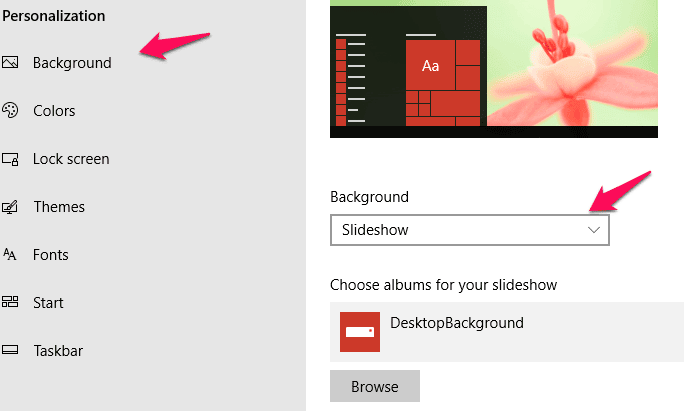
На левой панели окна «Персонализация» выберите вкладку «Фон». На правой панели прокрутите вниз до раскрывающегося меню «Фон» и выберите параметр «Сплошной цвет» или «Слайд-шоу». Затем проверьте, решена ли проблема.
2. Цвет темы
Если проблема не решена, вернитесь в окно «Персонализация». Выберите вкладку Цвета на левой панели. На правой панели снимите флажок «Автоматически выбирать цвет темы из моего фона». Через несколько минут проверьте, решена ли проблема.
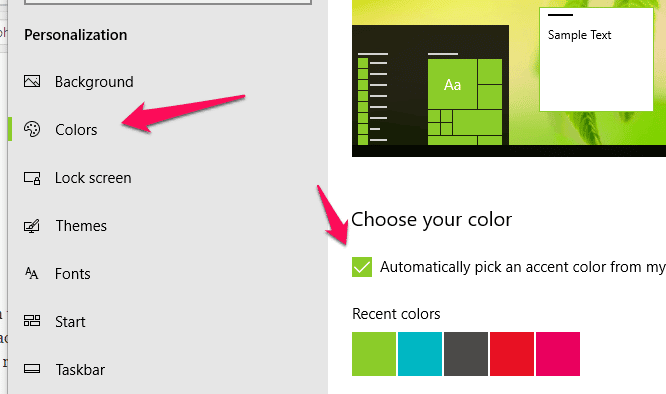
Заключение
Процессы Windows 10 иногда могут приводить к чрезмерному потреблению ресурсов. Если проблема связана с Windows Shell Experience Host, просто выполните следующие действия, чтобы Windows 10 снова заработала нормально.







